Nisan ayında güncellendi 2024: Optimizasyon aracımızla hata mesajları almayı bırakın ve sisteminizi yavaşlatın. şimdi al Bu bağlantıyı
- Indirin ve yükleyin onarım aracı burada.
- Bilgisayarınızı taramasına izin verin.
- Araç daha sonra Bilgisayarını tamir et.
Başlat'a tıklayın, Aramaya Başla kutusuna regedit yazın ve ardından program listesinde regedit.exe'ye tıklayın.
Aşağıdaki kayıt defteri alt anahtarını bulun ve tıklayın:
Manual'in DWORD değerini 1 olarak değiştirin.
Kayıt defterinden ve düzenleyiciden çıkın ve bilgisayarınızı yeniden başlatın.
Cihazınız için dijital bir lisansınız varsa, bir ürün anahtarı girmeden aynı Windows 10 sürümünü o cihaza yeniden yükleyebilirsiniz. Yeniden yüklemeden önce Windows 10'un etkinleştirildiğinden emin olun. Öğrenmek için Başlat düğmesini tıklayın ve ardından Ayarlar > Güncelleme ve Güvenlik > Etkinleştirme'yi seçin.
Windows 10 ile garip bir şey yaşıyorsunuz. Etkinleştirme isteyen, etkinleştirilmiş bir Windows 10'iniz var. Hala etkinleştirmeniz için gereken bildirimleri alıyorsunuz. Özellikle Windows 10'in çok iyi bir kopyasını satın aldığınızı bildiğinizde can sıkıcı bir durumdur.
İşte Windows 10'inizde tekrarlanan bildirimi kaldırmak için sorun giderme adımları.
Orijinal Ürün anahtarını kullanarak yeniden kayıt olun
Her şeyden önce, Windows ürün anahtarınızı kolayca alabileceğinizden emin olun. Yapışkan not veya not defteri kullanarak masaüstünüze kaydedin. Windows 10'inizin birlikte geldiği doğru ürün anahtarına erişmek için yükseltilmiş bir Komut İstemi açın ve aşağıdaki komutu yazın:
wmic yolu SoftwareLicensingService OA3xOriginalProductKey olsun
Ürün anahtarını aldıktan sonra, Sistem Bilgisi penceresinde listelenenle karşılaştırın. Aynı ise, etkinleştirme penceresine geri dönün ve bir kez daha etkinleştirmeyi tıklayın. Aksi takdirde, Ürün anahtarını değiştir'e tıklayın, yeni aldığınızı girin ve Etkinleştir'i seçin.
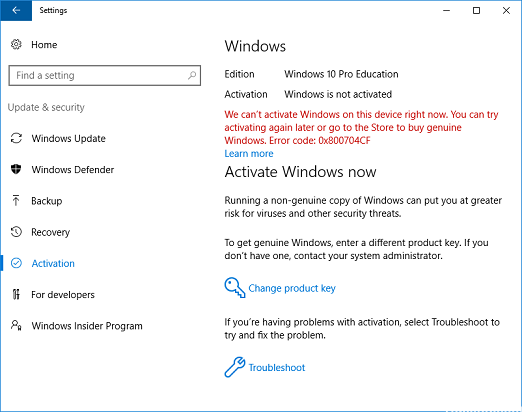
Bunu yaptıktan sonra bir hata kodu alırsanız, bir hata mesajı alıp almadığınızı kontrol edin. İlgili hatalar hakkında bilgi edinin. Bu makale.
Ürün anahtarını kaldırın
Mevcut ürün anahtarını çıkarmak ve yeni bir tane girmek hile yapabilir.
Bozuk Tokens.dat dosyasını düzelt
Windows işletim sistemi Tokens.dat dosyası Windows etkinleştirme dosyalarının çoğunu depolayan dijital olarak imzalanmış bir dosyadır. Tokens.dat dosyası bozulduğunda Windows Aktivasyon başarılı bir şekilde geçmeyecektir. Tokens.dat dosyasını bu şekilde yeniden oluşturun. Yükseltilmiş bir Komut İstemi açın ve aşağıdaki komutları art arda çalıştırın:
- net stop sppsvc
- cd% windir% \ ServiceProfiles \ LocalService \ AppData \ Local \ Microsoft \ WSLicense
- ren tokens.dat
- net start sppsvc
- cscript.exe% windir% \ system32 \ slmgr.vbs / rilc
Bundan sonra, bilgisayarınızı yeniden başlatıp Windows'u tekrar etkinleştirmeyi deneyin.
Nisan 2024 Güncellemesi:
Artık bu aracı kullanarak, sizi dosya kaybına ve kötü amaçlı yazılımlara karşı koruma gibi bilgisayar sorunlarını önleyebilirsiniz. Ek olarak, bilgisayarınızı maksimum performans için optimize etmenin harika bir yoludur. Program, Windows sistemlerinde oluşabilecek yaygın hataları kolaylıkla düzeltir - mükemmel çözüm parmaklarınızın ucundayken saatlerce sorun gidermeye gerek yoktur:
- 1 Adım: PC Onarım ve Doktoru İndirme Aracı'nı indirin (Windows 10, 8, 7, XP, Vista - Microsoft Altın Sertifikalı).
- 2 Adımı: “Taramayı Başlat”PC sorunlarına neden olabilecek Windows kayıt defteri sorunlarını bulmak için.
- 3 Adımı: “Hepsini tamir et”Tüm sorunları düzeltmek için.
Windows 10 Etkinleştirme Sorun Gidericisini çalıştırın
Windows Etkinleştirme Sorun Gidericisi, Orijinal Windows aygıtlarında en sık karşılaşılan etkinleştirme sorunlarını çözmenize yardımcı olacak bir araçtır. Bu, donanım değişiklikleriyle ilgili hataları içerir.
Ürün Anahtarı yöntemi ile etkinleştir
Bu, üreticiyle olan yazılımı doğrulama işlemidir. Bunun için asıl MS Teknik Destek bölümünden yardıma ihtiyacınız olacak.
Dijital Yetkilendirme ile Etkinleştir
Bunu yapmak için bir Microsoft Hesabına ihtiyacınız olacak. Yeni bir Microsoft Hesabı oluşturun ve Windows 10 bilgisayarınıza giriş yapmak için kullanın. Giriş yaparken, Windows 10 kopyanızı etkinleştirin. Alacaksınız Windows dijital bir lisansla etkinleştirildi mesaj. Windows lisansınızı Microsoft Hesabınıza bağlayarak sorunu çözebilirsiniz. Değilse, Aktivasyon Sorun Gidericisini çalıştırın.
Telefonla Windows 10'i Etkinleştirin
Microsoft Destek'e başvurun, etkinleştirme işlemini telefonla izleyerek doğru teknik destek hattına erişebilmeniz gerekir. Durumunuzu açıklayın; destek temsilcisi Windows 10 Ürün Anahtarınızı doğrular ve ardından Windows 10'i yeni bilgisayarda etkinleştirmeniz için bir kimlik verir.
Bununla ilgili başka sorunlarınız varsa, cevapları birlikte bulabilmemiz için aşağıdaki yorumu yapın.
Uzman İpucu: Bu onarım aracı, depoları tarar ve bu yöntemlerden hiçbiri işe yaramadıysa, bozuk veya eksik dosyaları değiştirir. Sorunun sistem bozulmasından kaynaklandığı çoğu durumda iyi çalışır. Bu araç, performansı en üst düzeye çıkarmak için sisteminizi de optimize eder. tarafından indirilebilir Burayı tıklatarak


